U bent hier:
Inloggen met DigiD
Artikel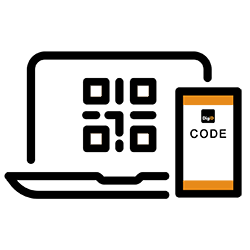
Wie wil inloggen met z'n DigiD heeft tegenwoordig ook de DigiD-app óf sms-controle nodig. Maar hoe log je daarmee dan in?
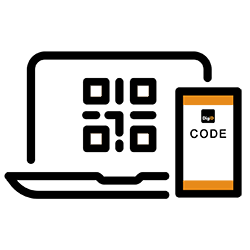

DigiD: inloggen met extra beveiliging
DigiD is een digitaal identiteitsbewijs, bedacht door de overheid. Mensen loggen ermee in bij websites van de overheid en andere instanties. Het is natuurlijk belangrijk dat dat veilig gebeurt. Daarom kan inloggen met alleen een gebruikersnaam en wachtwoord niet meer. Er is tweestapsverificatie tweestapsverificatie Een methode om accounts beter te beveiligen. Er wordt niet alleen ingelogd met een wachtwoord, maar ook met een tweede middel. Bijvoorbeeld een code die wordt verstuurd naar de mobiele telefoon. nodig. Voor DigiD is dus ook de DigiD-app nodig of een aanvullende sms-controle. Hoe werkt het inloggen met deze extra beveiliging precies?
Inloggen met DigiD sms-controle
- Ga naar de gewenste website, bijvoorbeeld mijn.overheid.nl.
- Klik op Inloggen met DigiD.
- Klik op Met een sms-controle.
- Vul de gebruikersnaam en het wachtwoord in.
- Klik op Inloggen.
- Op de gekoppelde telefoon komt een code binnen. Vul de code in op de website.
- Klik op Volgende.
U bent ingelogd.
Inloggen DigiD-app (op website vanaf computer)
Op de computer bezig met een overheidssite? Dan werkt inloggen met de DigiD-app zo:
- Ga op de computer naar de gewenste website, bijvoorbeeld mijn.overheid.nl.
- Klik op Inloggen met DigiD.
- Klik op Met de DigiD app.
- Open de DigiD-app op de telefoon of tablet.
- Vul de pincode van de app in.
- Tik op Koppelcode.
- Een code verschijnt op de telefoon. Vul de code in op de website op de computer.
- Klik op Volgende op de computer.
- Pak de telefoon er weer bij en tik hier ook op Volgende.
- Houd de camera van de telefoon voor de QR-code op het computerscherm.
- Tik op de telefoon op Inloggen.
U bent ingelogd.
Zien hoe het gaat? Bekijk onze video:

Advertentiecookies voor video's en/of podcasts
Om video's te bekijken en/of podcasts te luisteren, moet u advertentiecookies accepteren die nodig zijn voor het afspelen hiervan.
Gaat u akkoord met het plaatsen van cookies van de platformen van YouTube en Spotify om video's op SeniorWeb.nl te bekijken of om podcasts te luisteren?
U kunt hier altijd uw cookie-instellingen wijzigen.
Met DigiD-app inloggen (bij website op telefoon)
Op de telefoon of tablet bezig op een overheidssite? En staat de DigiD-app op hetzelfde toestel? Dan werkt inloggen met de DigiD-app zo:
- Open een overheidssite, bijvoorbeeld www.toeslagen.nl.
- Tik rechtsboven op het pictogram van een poppetje en op Mijn toeslagen.
- Tik onder 'Ik wil zelf inloggen op Mijn toeslagen' op het DigiD logo.
- Tik op Met de DigiD-app.
- Tik op Op dit apparaat.
- Vraag het toestel toestemming op een andere app te openen? Tik op Openen.
- De DigiD-app opent. Voer de pincode van de DigiD-app in.
- Tik op Inloggen.
U bent ingelogd.
Inloggen met DigiD-app bij app
- Open op de telefoon of tablet de gewenste app, bijvoorbeeld de Berichtenbox-app.
- Tik op Inloggen.
- De DigiD-app opent. Voer de pincode van de DigiD-app in.
- Tik op Inloggen.
U bent ingelogd.
Bent u geholpen met dit artikel?
Laat weten wat u van dit artikel vond, daarmee helpt u de redactie van SeniorWeb én andere gebruikers van de website.
Meer over dit onderwerp
DigiD-app activeren
Activeer de DigiD-app en log veilig en gemakkelijk in met uw DigiD.
Sms-controle DigiD instellen
Schakel voor extra bescherming bij het inloggen met DigiD de sms-verificatie in. U krijgt dan een code naar de mobiele telefoon gestuurd.
Bekijk meer artikelen met de categorie:
Meld je aan voor de nieuwsbrief van SeniorWeb
Elke week duidelijke uitleg en leuke tips over de digitale wereld. Gratis en zomaar in de mailbox.